Introducción a los dispositivos móviles y SharePoint Server 2013
SE APLICA A: 2013
2013  2016
2016  2019
2019  Subscription Edition
Subscription Edition  SharePoint en Microsoft 365
SharePoint en Microsoft 365
SharePoint Server 2013 proporciona nuevas experiencias de visualización mejoradas en diferentes plataformas móviles. Además, hay varias características disponibles para ayudar a mejorar la productividad del trabajador y la usabilidad del dispositivo. Este artículo está dirigido a profesionales de TI para ayudarles a entender las características de la versión móvil de SharePoint Server 2013 que están disponibles para la organización.
Importante
Para información sobre los exploradores móviles admitidos en SharePoint Server 2013, consulte Exploradores de dispositivos móviles compatibles en SharePoint 2013.
Para ver un aspecto completo y comprender el panorama móvil de SharePoint Server 2013, vea el póster Introducción a los dispositivos móviles y SharePoint 2013. Para obtener más información sobre cómo administrar el entorno móvil, vea Administración móvil (SharePoint Server 2010).
Experiencia del explorador móvil
SharePoint Server 2013 ofrece una mejor experiencia de explorador móvil con la introducción de una nueva vista contemporánea. En función del explorador móvil, los usuarios tienen una de las opciones de exploración siguientes:
Vista contemporánea Esta vista ofrece una experiencia mejorada del explorador móvil a los usuarios, y representa en HTML5. Esta vista está disponible para Mobile Internet Explorer versión 9.0 o posteriores para Windows Phone 7.5, Safari versión 4.0 o posteriores para iPhone iOS 5.0 y el explorador Android para Android 4.0 o versiones posteriores.
Vista clásica Esta vista representa en formato HTML o lenguajes de marcado similares (CHTML, WML y otros) y proporciona un modo de compatibilidad con versiones anteriores para exploradores móviles que no pueden representar la nueva vista contemporánea. La experiencia clásica de SharePoint Server 2013 es idéntica a la experiencia de explorador móvil de SharePoint Server 2010.
UI de pantalla completa También tiene la capacidad de ofrecer una vista de pantalla completa de un sitio de SharePoint en un dispositivo smartphone.
La ilustración siguiente muestra la vista contemporánea de un explorador de smartphone.
Ilustración: Vista contemporánea en un explorador de smartphone
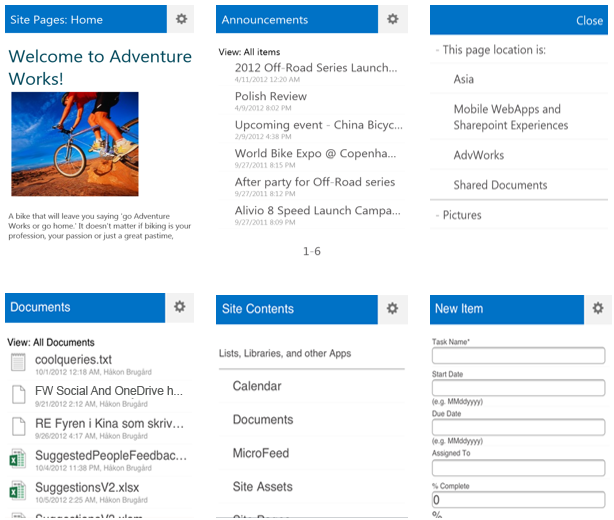
Nota:
En la ilustración anterior, la fila superior muestra la vista contemporánea de representación en un dispositivo Windows Phone y la fila inferior muestra la vista en iPhone. Las vistas clásica y contemporánea solo se representan en exploradores móviles de smartphone. Para obtener más información acerca de los exploradores móviles compatibles con SharePoint Server 2013, vea Exploradores de dispositivos móviles compatibles en SharePoint 2013.
La vista contemporánea de un sitio de SharePoint ofrece a los usuarios algunas de las siguientes características mejoradas:
Botón de menú El botón de menú se encuentra en el lado derecho del área de título de la vista contemporánea. Presenta un usuario con varios comandos. Esto incluye lo siguiente:
Contenidos del sitio permite al usuario ver todo el contenido del sitio de SharePoint incluyendo listas y bibliotecas de documentos.
Cerrar sesión permite que el usuario se desconecte de SharePoint. La información de SharePoint dejará de estar disponible desde el dispositivo móvil.
Cerrar cierra el menú Botón de comando y regresa al sitio de SharePoint.
Cambiar a vista de PC Esto cambia la presentación de un sitio de la vista de explorador móvil a la vista de pantalla completa. El comando está disponible en ambas vistas contemporánea y clásica de SharePoint Server 2013. Se puede regresar a la vista de explorador móvil en Configuración del sitio. En la sección Información del sitio, haga clic en la dirección URL bajo el encabezado URL del sitio móvil.
Ventana de navegación Se accede a ella punteando en el lado izquierdo del área de título de la vista contemporánea. La ventana de navegación presenta un solo menú con rastro de migas, navegación y navegación de inicio rápido desde la vista de pantalla completa del sitio. También se incluye un enlace a Todo el contenido de la página.
Enlaces que se abren al puntearlos Todos los hipervínculos se han sustituido por la nueva característica de enlace que se abre al puntearlo. Esta característica muestra el texto o los iconos en una tira ancha que es fácil de puntear para el usuario.
Paginación Las listas de más de 20 elementos se paginan automáticamente.
Nueva característica o editar característica Puede crear nuevos elementos de la lista y editarlos en la vista contemporánea. Por ejemplo, puede crear una nueva tarea en una lista de tareas de su dispositivo móvil punteando Nuevo. También se puede editar la tarea de la lista punteando Editar.
Para más información sobre vistas móviles y la planeación de una experiencia móvil basada en explorador, vea Planeación de vistas móviles en SharePoint Server 2013.
Redireccionamiento del explorador móvil
Para obtener acceso a un sitio con una experiencia optimizada del explorador móvil, es necesario activar en el sitio la nueva característica de vista de explorador móvil. Cuando se activa y se obtiene acceso al sitio con un explorador móvil, esta característica examina el explorador móvil para determinar si admite HTML5. Si el explorador móvil admite HTML5, se representa en vista contemporánea. Si no es así, se representa en vista clásica.
De manera predeterminada, esta característica se activa al usar alguna de las siguientes plantillas de sitios:
Sitio de grupo
Sitio en blanco
Área de trabajo de documento
Centro de documentación
Sitio de proyecto
Es necesario activar esta característica explícitamente para los sitios creados con otras plantillas. Puede activar o desactivar la característica de vista de explorador móvil en el nivel de sitio.
Vistas para móvil y el archivo de definición del explorador
Una vista para móvil es una versión del sitio de SharePoint optimizada para dispositivos móviles. El archivo de definición del explorador enumera los exploradores móviles y dispositivos que son compatibles con SharePoint Server 2013 y se usa para redirigir a los exploradores móviles a las vistas para móvil. Puede modificar el archivo de definición del explorador para cambiar el comportamiento de redireccionamiento de un explorador móvil, o para agregar o eliminar entradas de la lista de dispositivos móviles admitidos.
El archivo de definición del explorador contiene una lista de dispositivos y exploradores móviles que pueden acceder a vistas móviles en SharePoint Server 2013. Cuando un usuario examina un sitio de SharePoint desde un dispositivo móvil, el explorador móvil envía al sitio una solicitud HTTP GET que incluye una cadena de agente de usuario. Si el explorador móvil y el modelo de dispositivo de la cadena del agente de usuario aparecen en el archivo de definición del explorador y la isMobileDevice configuración del explorador móvil está establecida trueen , SharePoint Server 2013 redirige el explorador móvil a la vista móvil del sitio. De lo contrario, se muestra una vista estándar del sitio en el explorador móvil. Usted puede modificar el archivo para cambiar el comportamiento de redirección de un explorador móvil.
El archivo de definición del explorador enumera los dispositivos y exploradores móviles que son compatibles con SharePoint Server 2013. El archivo se puede actualizar cuando salgan actualizaciones de producto de SharePoint Server 2013. También se puede modificar el archivo para agregar un explorador o dispositivo móvil a la lista. Para obtener más información sobre cómo modificar el archivo de definición de explorador, vea Configurar el archivo de definición de explorador en SharePoint Server. Además, para más información sobre vistas móviles y la planeación de una experiencia móvil basada en explorador, vea Planeación de vistas móviles en SharePoint Server 2013.
Canales de dispositivo
Navegar por la red desde un dispositivo móvil es tan común que es necesario que un sitio de SharePoint esté optimizado para la lectura y un uso cómodo en smartphones y otros dispositivos móviles, como tabletas. Las versiones anteriores de SharePoint Server incluían una sola vista móvil predeterminada que se generaba automáticamente en función del sitio existente y que no se podía personalizar con facilidad. Ahora, con los canales de dispositivos en SharePoint Server 2013, puede representar un solo sitio de publicación de varias formas, con diferentes diseños pensados para diferentes dispositivos, según la cadena del agente de usuario. Se crea un solo sitio y se genera el contenido de una sola vez. Entonces, se pueden realizar asignaciones en ese sitio y contenido para que usen diferentes páginas maestras y hojas de estilos para un dispositivo o grupo de dispositivos específicos. Además, puede mostrar fácilmente contenido distinto para diferentes canales de dispositivos con la misma página y diseño de página.
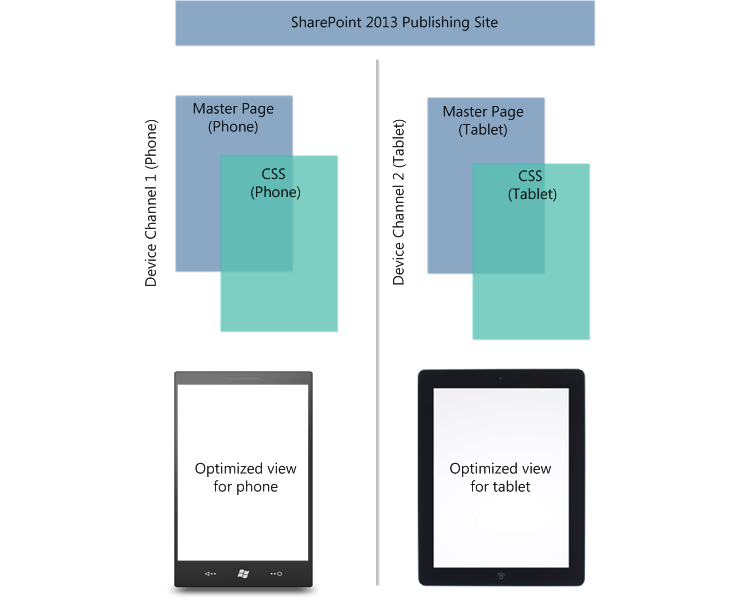
Para obtener más información sobre el uso de canales de dispositivo y la comprensión de la experiencia de diseño personalizado y personalización de marca de sitio más grande para SharePoint 2013, vea Planear canales de dispositivo e Información general del Administrador de diseño.
Office Web Apps
En SharePoint Server 2010, Office Web Apps Server proporciona asistentes basados en el explorador para Word, Excel y PowerPoint. Al instalar Office Web Apps Server en SharePoint Server 2010, Office Mobile Web Apps también se instala en el servidor. Office Mobile Web Apps permite a los usuarios abrir documentos en la aplicación web móvil con un explorador móvil. Con SharePoint Server 2013, Office Web Apps Server ya no es un producto complementario instalado en un equipo que ejecuta SharePoint Server. En su lugar, Office Web Apps Server es un nuevo producto de servidor independiente que aún proporciona visores móviles basados en explorador para estas aplicaciones. Estos visores, llamados Visor de Word Mobile, Visor de Excel Mobile y Visor de PowerPoint Mobile, están optimizados para representar documentos en teléfonos. Cuando se integra con SharePoint Server 2013, los usuarios pueden disfrutar de mejores experiencias de visualización al interactuar con documentos en el teléfono.
SharePoint Server 2013 y Office Web Apps Server ofrecen conjuntamente una mejor experiencia del usuario al interactuar con documentos en un dispositivo móvil. Por ejemplo, si se usan los dos productos a la vez, un usuario abre una versión basada en servidor del documento en el explorador móvil. Sin Office Web Apps Server, primero el usuario tendría que descargar el archivo y luego abrirlo en Office Mobile o en un visor de documentos de Office.
Ubicación
SharePoint Server 2013 introduce un nuevo tipo de campo de ubicación geográfica que se puede usar en una lista. Por ejemplo, ahora puede hacer listas "preparadas para ubicación" y mostrar las coordenadas de latitud y longitud con Mapas de Bing. Normalmente las entradas aparecen como chinchetas en la vista de mapa. Aunque hay varias formas de usar este modo de ubicación geográfica, un escenario clave es el escenario para el desarrollo de aplicaciones móviles. Los usuarios pueden seguir o registrar datos específicos de una ubicación mientras trabajan de modo remoto desde una oficina corporativa. La aplicación también puede ayudar a ubicar sitios de interés cuando lleven a cabo funciones fuera del sitio. Para mostrar las vistas de mapa en la lista, es necesario usar el servicio de Mapas de Bing. Para obtener información sobre los procedimientos y los cmdlets de Microsoft PowerShell para SharePoint Server 2013 necesarios para mostrar vistas de mapa, vea Uso del tipo de campo de ubicación en aplicaciones móviles para SharePoint Server.
Nota:
El campo de ubicación geográfica no está disponible al crear una lista con la interfaz de usuario (UI). Por lo tanto, no se pueden crear listas personalizadas y agregarlas como columnas con los métodos tradicionales de la UI. En su lugar, este campo tiene que insertarse con programación. Para obtener más información sobre cómo representar y trabajar con este tipo de datos con programación, vea Integración de funciones de ubicación y asignación en SharePoint 2013.
Notificaciones de inserción
SharePoint Server 2013 admite aplicaciones en dispositivos móviles que reciben notificaciones de un sitio de SharePoint. Las notificaciones pueden incluir eventos que ocurren en el sitio, como por ejemplo cuando un usuario agrega un elemento a una lista o actualiza un elemento. Para que los dispositivos móviles reciban ese tipo de notificaciones, las aplicaciones del dispositivo deben registrarse con un sitio de SharePoint. Una vez registradas, se pueden escribir códigos de controlador de eventos para interactuar con el Servicio de notificaciones push de Microsoft o los servicios de notificación de otras plataformas de dispositivo móvil. Las notificaciones se envían desde el servidor donde se hospeda la aplicación a la aplicación registrada de dispositivo móvil.
Si la característica de notificaciones push está activada, se crea un almacén de suscripciones en el nivel del sitio web para almacenar información de los dispositivos registrados con el sitio de SharePoint para recibir notificaciones. Este almacén de suscripciones se crea como lista oculta que no se puede ver directamente por un usuario o administrador. Hay un límite de 2000 registros de dispositivos para notificaciones push en SharePoint Server 2013. Una vez alcanzado el límite, no se realizan más registros a menos que las entradas se borren del almacén de suscripciones. Para realizar este procedimiento en el sitio de SharePoint, vea Borrar registros de notificaciones push desde el almacén de suscripciones en SharePoint Server.
Contenido de inteligencia empresarial
SharePoint Server 2013 permite a un usuario ver determinados tipos de contenido de panel. Esto incluye informes y cuadros de mandos de PerformancePoint e informes de Excel Services en exploradores Safari de iOS 5.0 en dispositivos iPad. Para obtener más información sobre cómo usar esta característica, vea Visualización de informes y cuadros de mandos en dispositivos iPad de Apple en la biblioteca de SharePoint Server 2010.
Suscripción a alertas a móvil
Puede configurar y administrar una cuenta móvil en SharePoint Server 2013 para permitir que los usuarios se suscriban a alertas que se envían por SMS (Short Message Service). Las alertas se envían al dispositivo móvil cuando se hacen cambios a una lista o un elemento de SharePoint. Dado que un sitio de SharePoint se encuentra normalmente en una red interna, el acceso al sitio de SharePoint puede ser difícil cuando los usuarios estén lejos de la oficina. Por ejemplo, cuando están de viaje o van a una cena de negocios. La característica de alertas a móvil permite que los usuarios reaccionen rápidamente al recibir una alerta de SMS de que un elemento en la lista de SharePoint ha cambiado. Para más información sobre cómo suscribirse a alertas a móvil en SharePoint, consulte Configurar cuentas móviles en SharePoint 2013.
Vea también
Conceptos
Exploradores de dispositivos móviles compatibles en SharePoint 2013